

|
Windows 7,中文名称视窗7,是由微软公司(Microsoft)开发的操作系统,内核版本号为Windows NT 6.1。Windows 7可供家庭及商业工作环境:笔记本电脑 、平板电脑 、多媒体中心等使用。Windows 7可供选择的版本有:入门版(Starter)、家庭普通版(Home Basic)、家庭高级版(Home Premium)、专业版(Professional)、企业版(Enterprise)(非零售)、旗舰版(Ultimate)。
网友们要重装系统的时候却碰上手上没有U盘,电脑也没有光驱,那么下载的win7原版镜像要怎么安装呢?事实上,在当前win7系统可以运行的情况下,可以无需借助工具通过硬盘安装版win7系统,接下来小编就教大家硬盘直接安装微软原版win7旗舰版系统的方法。
一、安装准备:
1、符合安装win7系统硬件配置
2、C盘剩余空间15G以上,增加C盘容量大小的方法
3、原版windows7系统ISO镜像
4、备份硬盘重要数据和驱动程序
5、激活工具:小马win7激活工具
二、硬盘直接安装原版win7步骤
1、使用解压工具将win7镜像解压出来,运行setup.exe;
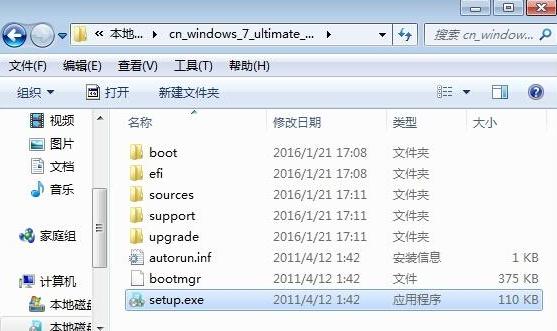
2、打开安装向导,点击“现在安装”;

3、选择“不获取最新安装更新”;
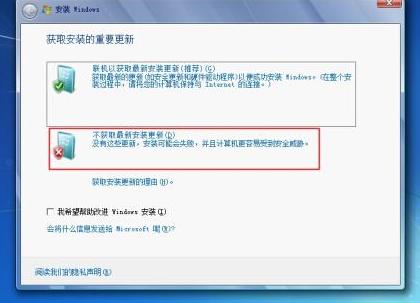
4、安装类型选择“自定义”;
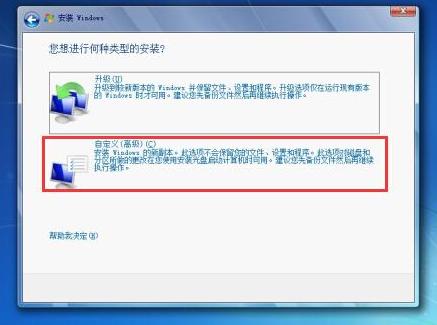
5、选择安装位置,一般为C盘,下一步;
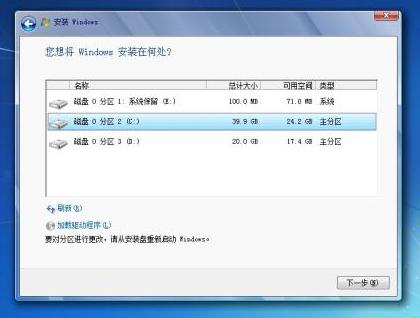
6、安装程序开始安装win7,安装过程会重启数次;
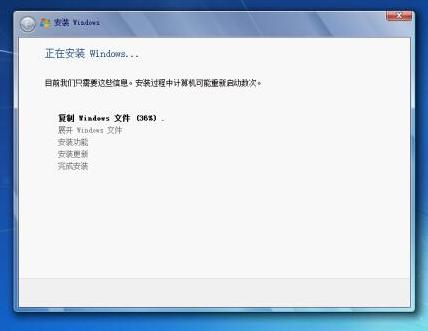
7、选择国家或地区,下一步;

8、输入用户名和电脑名称,下一步;
9、没有密钥则直接跳过;
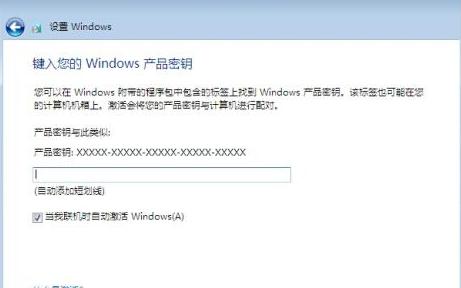
10、安装完成,进入win7桌面;
11、打开小马win7激活工具进行激活操作。
以上就是通过硬盘直接安装win7原版系统以及激活的方法,方法很简单,大家只需根据上述步骤操作就能完成win7系统的重装。
windows 7 的设计主要围绕五个重点——针对笔记本电脑的特有设计;基于应用服务的设计;用户的个性化;视听娱乐的优化;用户易用性的新引擎。 跳跃列表,系统故障快速修复等,这些新功能令Windows 7成为最易用的Windows。 |
温馨提示:喜欢本站的话,请收藏一下本站!